リカバリ [DELL]
新 PC は、
DELL の デスクトップパソコン Studio XPS 8100
OS は Windows 7 Professional 64bit
いろいろ設定をしてきましたが、
と、いうわけで、ここでリカバリをすることにしました。
----------------------------------------------------------------------------------------------
今回購入したパソコンにはリカバリディスクは付いておらず、自分で「システムリカバリディスク」を作成するように、という指示書があります。
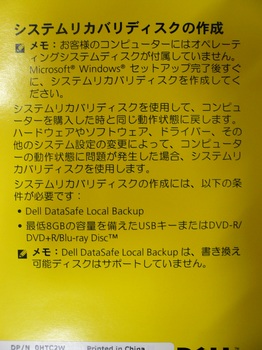
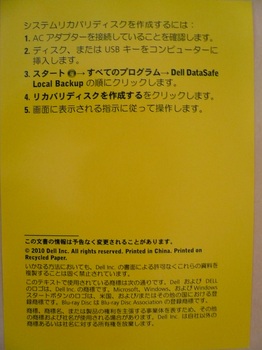
システムリカバリディスクはパソコンが届いた当日にこの指示書のとおりに作成済み、DVD+R 2枚です。
このシステムリカバリディスクを使ってリカバリするため、付属の「セットアップガイド」を読みましたが、ちょっとよくわからない。というか、他の方法しか書いていないみたい。
インターネットで調べてもなかなかわからない。ので、 DELL の XPS 指定電話サポートに電話をし、手取り足取り教えていただきながら、リカバリをしました。
----------------------------------------------------------------------------------------------
【リカバリ】
----------------------------------------------------------------------------------------------
1時間ちょっとかかりました。
【リカバリの結果】
DELL の デスクトップパソコン Studio XPS 8100
OS は Windows 7 Professional 64bit
いろいろ設定をしてきましたが、
- マイドキュメントやデスクトップなどのシステムフォルダを D ドライブに移してみたが、おかしな現象も起きたので、 C の本来の場所に置いておいた方がよい、という気持ちになった。
- 現状、「フォルダーオプション」の「表示」タブで「保護されたオペレーティング システム ファイルを表示しない(推奨)」のチェックをはずすと、デスクトップにファイル「Desktop.ini」がふたつ現れる。Windows7 はそういうものとの情報もあるが、前項で、デスクトップを D ドライブに移しておかしくなった影響かとも思う。もともとどうだったのか確かめたい。
- 無線 LAN の設定をチューニングしようといろいろやってみたが、知識も不足しているし、長い LAN ケーブルを買ってきて有線 LAN にした方がよい、という気持ちになった。
- 以上の事で、いろいろ試行錯誤したし、一度システムの復元もしたので、システムの深いところにゴミができてそう。まだ設定初期なので、ここでキレイにしておきたいな。
と、いうわけで、ここでリカバリをすることにしました。
----------------------------------------------------------------------------------------------
今回購入したパソコンにはリカバリディスクは付いておらず、自分で「システムリカバリディスク」を作成するように、という指示書があります。
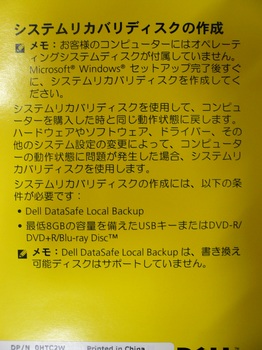
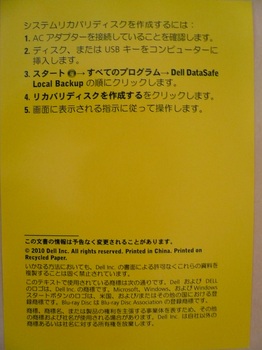
システムリカバリディスクはパソコンが届いた当日にこの指示書のとおりに作成済み、DVD+R 2枚です。
このシステムリカバリディスクを使ってリカバリするため、付属の「セットアップガイド」を読みましたが、ちょっとよくわからない。というか、他の方法しか書いていないみたい。
インターネットで調べてもなかなかわからない。ので、 DELL の XPS 指定電話サポートに電話をし、手取り足取り教えていただきながら、リカバリをしました。
----------------------------------------------------------------------------------------------
【リカバリ】
- 外付けハードディスクなどをはずす。(現状では付けてなかったのでそのまま)
- LAN ケーブルはずす。
- PC 起動する。
- DELL のロゴマークが出ているときに F12 を連打。(Boot Option)
- 「Please select boot device」の画面表示されたら、リカバリディスクの1枚目を CD/DVD ドライブに入れる。
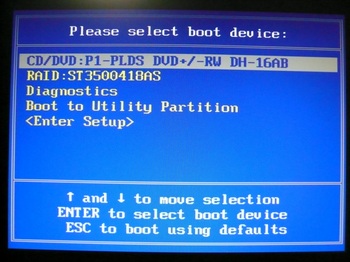
"CD/DVD" などのを矢印キーで選択し、 enter。 - 画面下のほうに「Windows is loading files... 」の表示が出る。しばらく待つ。
- 「Dell DataSafe Local Backup」の画面が出る。
選択肢は
☆ ローカルハードディスクからプログラムを実行する(推奨)
★ システムリカバリディスクの処理を続行する
★を選択して次へ。
選択肢は
☆ コンピュータを復元し、新しいまたは変更されたファイルを保存します(推奨)
★ その他のシステムバックアップやオプションを選択します
★を選択して次へ。
上のふたつは「推奨」じゃない方を選ばなきゃいけないのがなんかナイス^^;
選択肢は
★ 工場出荷時状態へのリカバリ
☆ バックアップファイルとフォルダ
☆ コンピュータを復元する
★を選択して次へ。
選択肢は
★ はい、続行します。
☆ いいえ
★を選択して次へ。 - リカバリが始まる。途中、ディスク入れ替えの指示にしたがって2枚目のディスクを入れる。
----------------------------------------------------------------------------------------------
1時間ちょっとかかりました。
【リカバリの結果】
- Cドライブだけでなく、Dドライブも工場出荷時の状態に戻ります。今後は、リカバリ前にDドライブのデータのバックアップ必要。
- 上の 2. の、気になる「Desktop.ini」はリカバリ後もデスクトップにふたつ現れました。そういうもののようです。
Dell DataSafe Online を使ってみた [DELL]
新 PC には、「Dell DataSafe Online」(2GB 1年間)というのが入っています。
購入時のカスタマイズで、容量を増やすことはできますが、無しにすることはできませんでした。
よくわからないので、使ってみた。
「すべてのプログラム」から Dell DataSafe Online 起動。
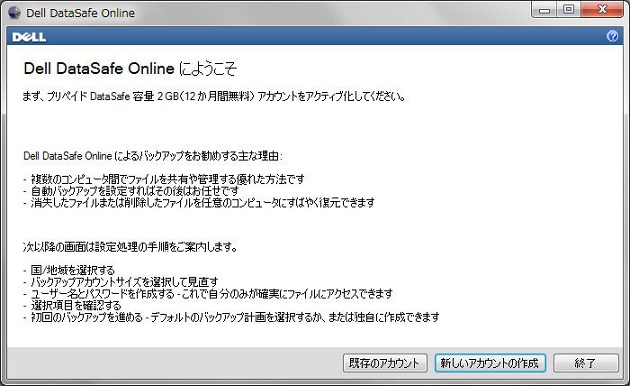
「新しいアカウントの作成」クリック。
容量のアップグレードも(たぶん有料)できるようです。
利用規約に同意の確認画面。
ユーザー名・パスワード・リマインダーを登録
OK クリックで、データの保護を開始
---------------------------------------------------------------------------------------------
【ようこそ画面】
「バックアッププランの作成」
1. 何をバックアップするか
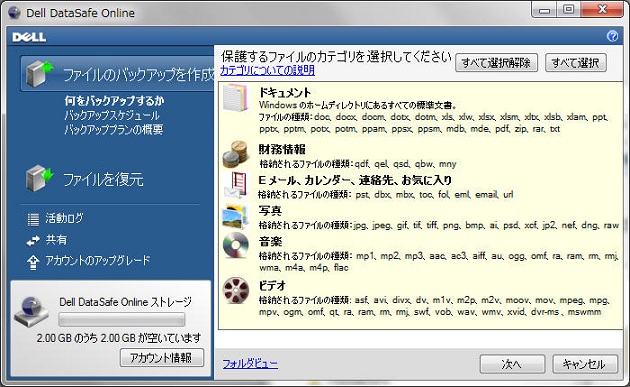
・ドキュメント ・財務情報 ・Eメール、カレンダー、お問い合わせ、お気に入り ・写真 ・音楽 ・ビデオ とりあえず、全部チェック。 (D ドライブもフォローされるのかは不明。)
2. バックアップスケジュール
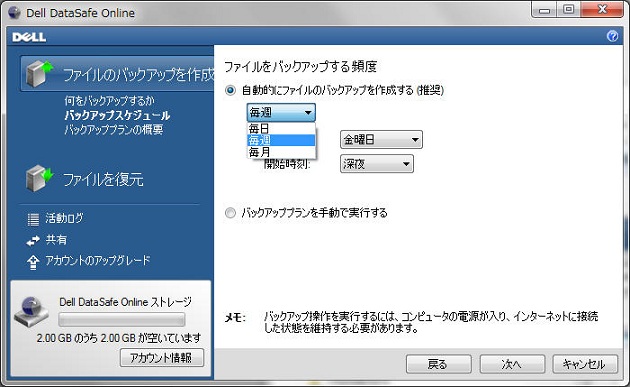
推奨は、自動作成。(毎日・毎週・毎月)
とりあえず、下の「バックアッププランを手動で実行する」に設定。
---------------------------------------------------------------------------------------------
・手動でバックアップしてみる。
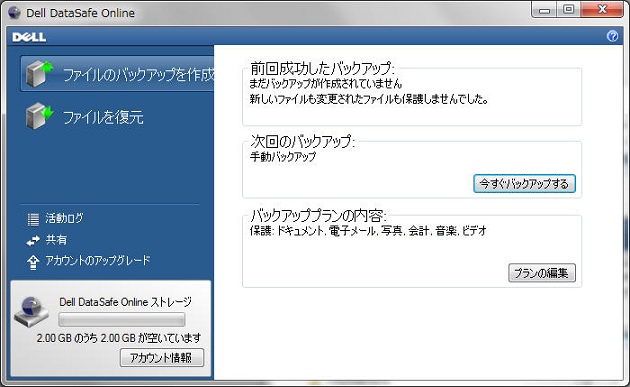
「今すぐバックアップする」ボタンをクリック。
完了。使っている容量は、40MB程度のよう。
バックアップされたのは、「復元」→「特定のファイルまたはフォルダを復元する」でみると
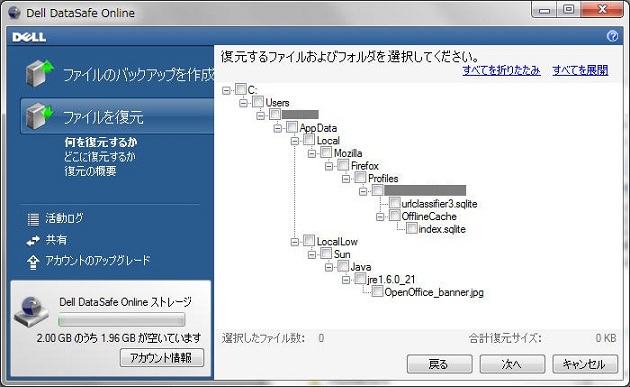
【まとめ】
・ この時点で、いくらかのファイルを D ドライブに入れてあったが選択肢に出てこない。D ドライブのファイルはバックアップできないようです。
・ まだ C ドライブにはいろいろ入れていないからはっきりしないが、保存されるのは C:\Users\ の中だけなんじゃないかと思う。
・バックアップがどこにつくられたのか不明。 Online というからには web 上なのかしら。後で調べよう。
購入時のカスタマイズで、容量を増やすことはできますが、無しにすることはできませんでした。
よくわからないので、使ってみた。
「すべてのプログラム」から Dell DataSafe Online 起動。
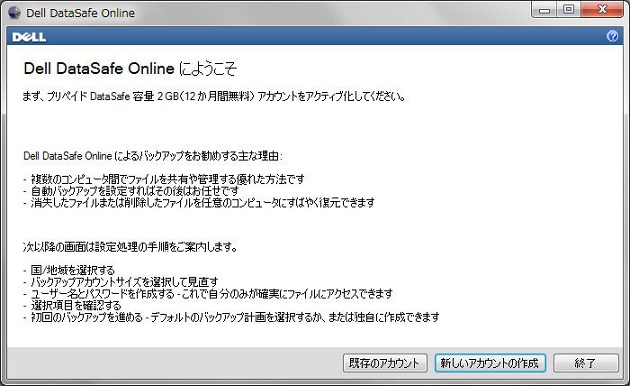
「新しいアカウントの作成」クリック。
容量のアップグレードも(たぶん有料)できるようです。
利用規約に同意の確認画面。
ユーザー名・パスワード・リマインダーを登録
OK クリックで、データの保護を開始
---------------------------------------------------------------------------------------------
【ようこそ画面】
「バックアッププランの作成」
1. 何をバックアップするか
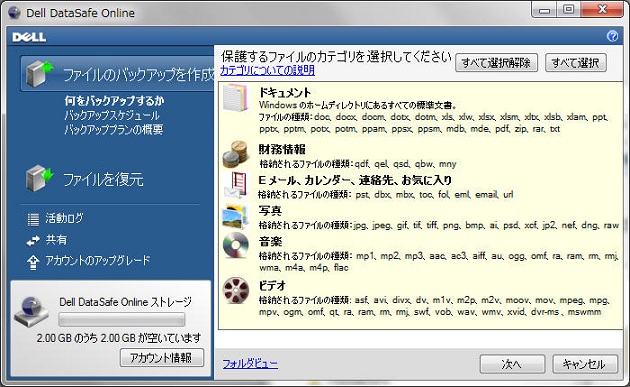
・ドキュメント ・財務情報 ・Eメール、カレンダー、お問い合わせ、お気に入り ・写真 ・音楽 ・ビデオ とりあえず、全部チェック。 (D ドライブもフォローされるのかは不明。)
2. バックアップスケジュール
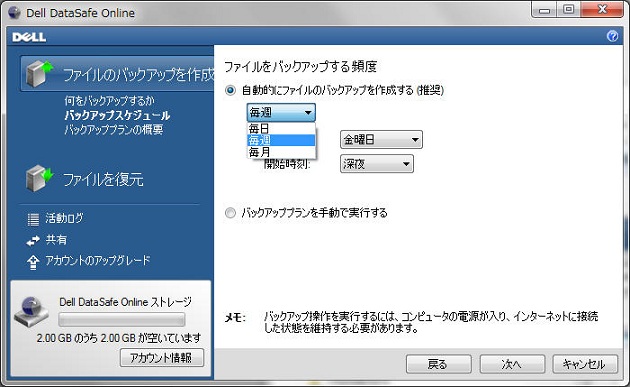
推奨は、自動作成。(毎日・毎週・毎月)
とりあえず、下の「バックアッププランを手動で実行する」に設定。
---------------------------------------------------------------------------------------------
・手動でバックアップしてみる。
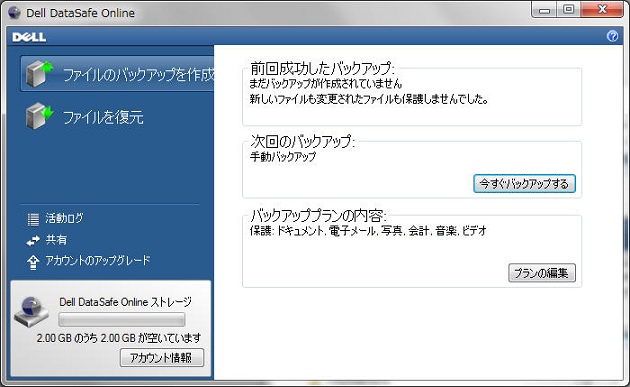
「今すぐバックアップする」ボタンをクリック。
完了。使っている容量は、40MB程度のよう。
バックアップされたのは、「復元」→「特定のファイルまたはフォルダを復元する」でみると
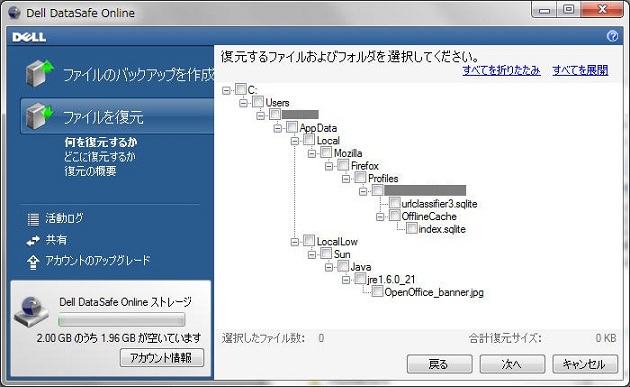
【まとめ】
・ この時点で、いくらかのファイルを D ドライブに入れてあったが選択肢に出てこない。D ドライブのファイルはバックアップできないようです。
・ まだ C ドライブにはいろいろ入れていないからはっきりしないが、保存されるのは C:\Users\ の中だけなんじゃないかと思う。
・バックアップがどこにつくられたのか不明。 Online というからには web 上なのかしら。後で調べよう。



